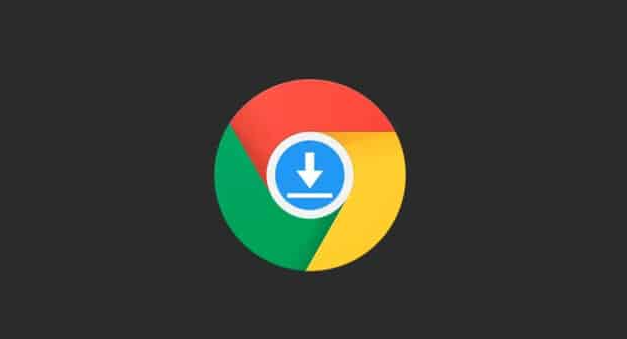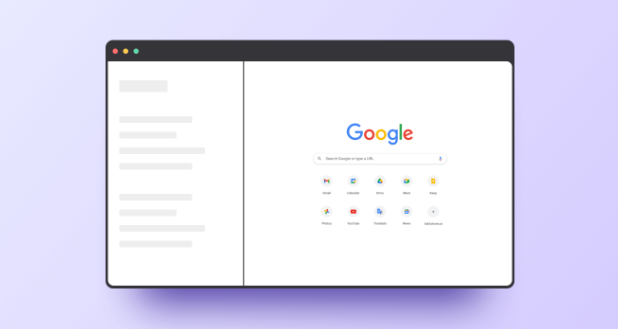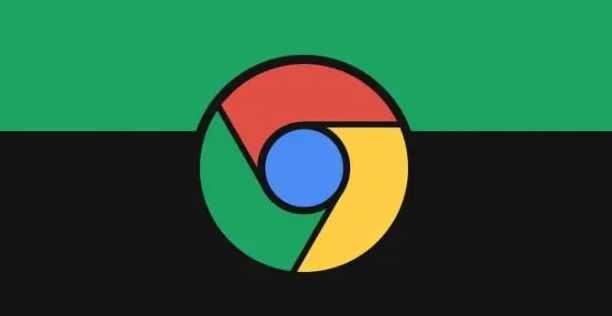谷歌浏览器视频录制功能操作实录教程
时间:2025-08-07
来源:谷歌浏览器官网

1. 安装录屏扩展程序
打开谷歌浏览器,点击右上角的三个点图标进入菜单。选择“更多工具”中的“扩展程序”,跳转至Chrome网上应用店。在搜索栏输入“屏幕录像”,找到名为“Nimbus截幕&屏幕录像机”的插件,点击“添加至Chrome”完成安装。稍等片刻后,右上角会出现该扩展的专属图标。
2. 启动录制准备工作
访问需要录制的视频网页,确保页面加载完整。点击刚刚安装好的录屏扩展图标,从弹出选项中选择“录制视频”。此时可进一步设置参数,包括是否采集声音、添加水印或绘图标注等高级功能,还可以调整视频画质和音频输入源以满足不同需求。
3. 开始与结束录制过程
完成基础配置后,点击界面上的红色圆点按钮正式开启录屏。系统会按照设定自动捕捉当前标签页的所有动态画面。当内容播放完毕时,再次点击顶部的红点图标,接着选择“停止录制”来终止捕获流程。
4. 保存和管理录像文件
停止录制后会自动弹出新窗口,在这里可以选择“保存视频”。用户需指定存储位置、命名文件并确认格式类型。建议将重要资料存放在易于查找的位置,方便后续回放或分享使用。
5. 灵活运用附加编辑特性
该插件还支持对已生成的视频进行简单后期处理,如裁剪片段、合并多个录像或者插入文字说明。这些额外功能能帮助用户快速优化原始素材,无需借助第三方软件即可实现基本的剪辑操作。
6. 解决常见兼容性问题
若遇到无法正常启动录屏的情况,可尝试拖拽解压后的CRX文件到扩展管理页面手动加载。另外检查浏览器版本是否最新,过时客户端可能导致部分插件失效。定期更新既能获得最新特性,也能修复已知漏洞提升稳定性。
7. 调整系统权限配合运行
首次使用时可能会收到操作系统的安全提示,请允许Chrome访问麦克风和摄像头权限。如果是企业网络环境,还需确认防火墙策略不会拦截本地进程间的通信协议,确保数据传输通道畅通无阻。
8. 测试不同场景适配效果
尝试在全屏模式、指定窗口大小甚至单个标签页等多种视图下进行试录。观察生成的视频是否存在黑边或比例失调现象,适时修改录制区域的选取方式以达到最佳视觉呈现效果。
9. 备份原始项目防丢失
对于重要的录像任务,建议先创建副本再进行复杂编辑。这样即便出现误操作导致数据损坏,仍能从原始文件中恢复大部分内容,避免因小失误造成不可逆的损失。
按照这些步骤操作,用户可以充分利用谷歌浏览器配合Nimbus插件实现高效的视频录制与管理。重点在于合理配置录制参数、熟练运用内置工具,并注意保存原始素材以备不时之需。